前回まで、2つの記事を書きました。
外国でMacを買ったらー① まず日本語設定
外国でMacを買ったらー② Googleで日本語入力
今回は前回インストールしたGoogle日本語入力を実際に使うまでを記します。
===================
【Google日本語入力の設定】
画面左上の【リンゴマーク】→【システム環境設定】と進む。
【言語とテキスト】を選択。
【入力ソース】を開いて、ズラッと並んだ言語の中から【Google日本語入力】を探す。
これは私の現在の設定。
①リスト一番上の【キーボードビューアと文字ビューア】
②一番下の【メニューバーに入力メニューを表示】
③現在住んでいる国である【French】
④日本語は【Google日本語入力】の【ひらがな】のみ
の四カ所にチェックを入れています。
カタカナ入力を選択しなかったのは、ひらがなを打てばカタカナの候補が出てくるから必要ないからです。半角英数入力を選択しなかったのは、フランス語で入力すれば事足りるからです。よって、私の設定は【ひらがな】か【フランス語】の2つだけです。
②にチェックを入れると、画面一番上の【メニューバー】に現在の言語が表示されるので、わかりやすいです。
私はひらがなマークとフランスマークが表示されるようにしています。選択肢が2つしかないのでキーボードで切り替えができて便利です。(スペースキーとその横にあるcmdキーを同時に押す。) いちいち画面上のメニューバーに行かなくていいので助かっています。
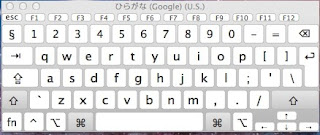
こちらはキーボードビューア。Winから乗り換えだったため、二ヶ月ほど常に表示していました。
言語を切り替えればこのキーボードビューアも自動的に切り替わります。シフトキーを押した時にどうなるか?fnキーを押した時は?cmd キーを押した時は?などの確認がとても簡単にできます。
これでメールや検索、文書作成で日本語を入力することができると思います。
!( ^_^ )!
Google日本語入力は膨大な検索データを元に作られたものなので、2−3文字入力しただけで候補を列挙してくれます。これは使えば使うほど学習してくれますので、自分がよく使う言葉が上位に来るようになります。この学習機能のお陰で、入力がとても楽になりました。
慣れるまで時間が掛かるかもしれませんが、無料のツールですし、ぜひ一度お試しください。







































